De første ting, du bør vide om apps i Microsoft Teams
Apps giver dig mulighed for at gøre mere i Teams. Tænk over, hvilke værktøjer, filer og dashboards din organisation allerede bruger. Mange af dem kan tilføjes direkte i Teams. Og du kan finde nye ved at gå til Apps 

Her er de første ting, du bør vide om apps:
1. Du kan bruge apps i faner i chats, kanaler og møder
Når du arbejder med forskellige personer, vil du have forskellige oplysninger og forskellige værktøjer til rådighed. Du kan føje relevante filer og apps til faner øverst i en chat eller kanal. du kan også føje apps til møder for at hjælpe dig med at samarbejde bedre med deltagerne.
Dit team kan f.eks. mødes hver morgen for at gennemgå en opgavetavle, og du opretter personligt nye opgaver i løbet af dagen baseret på de oplysninger, du modtager i chatten. Eller du vil måske gerne lave en powerpoint-præsentation sammen med andre i en kanal. Apps kan hjælpe dig med at holde styr på tingene og få alt muligt arbejde fra hånden uden at forlade Teams.
For at komme i gang skal du vælge Tilføj en fane 
2. Meddelelser kan være mere end blot tekst takket være apps
I nogle apps kan du indsætte indhold fra appen direkte i Teams-meddelelser. Disse meddelelser er fyldt med oplysninger, har funktionalitet eller ser bare seje ud.
Hvis du vil bruge en, skal du vælge Meddelelsesudvidelser 

Højreklik på en favoritapp for at fastgøre 
3. Nogle apps besvarer spørgsmål og følger kommandoer
En velkendt fordel ved Teams er at samarbejde med kolleger – en mindre kendt fordel er at arbejde med bots!
Du kan interagere med robotter ved at @mentioning dem i chats, kanaler eller søgning. Du kan f.eks. chatte med Survey Monkey for at oprette en ny afstemning direkte fra en meddelelse. Eller @mention Wikipedia i feltet Kommando for at finde og dele artikler.
Robotter giver dig muligvis ikke de samme varme og slørede følelser som dine kolleger, men de kan spare dig tid ved at håndtere bestemte opgaver.
4. Appmeddelelser holder de rigtige personer informeret
Er der visse meddelelser, der er nyttige for hele teamet? Gå til den ønskede kanal, vælg Flere indstillinger 
5. Nogle apps tilbyder en personlig visning
Alle apps med en personlig visning vises i venstre side af Teams. Herfra kan du få et fugleperspektiv til at se dine opgaver eller bare have et sted at gøre dine egne ting!
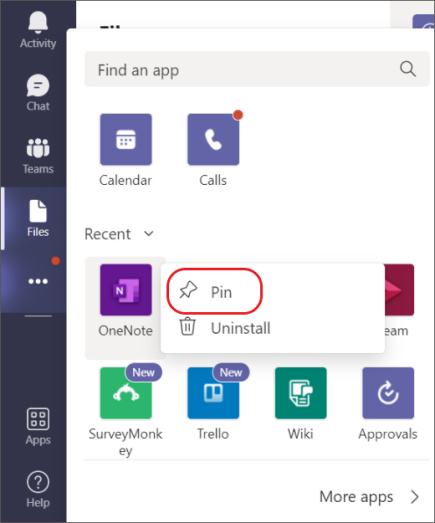
Højreklik på et appikon for at fastgøre 

Hver app har en eller flere af de funktioner, der er beskrevet i denne artikel. Scan beskrivelsen for at se, hvad den kan gøre, og hvor du kan bruge den i Teams.
Bemærk!: Er du udvikler? Du kan oprette brugerdefinerede apps til din organisation eller til offentligheden til brug i Teams. Få mere at vide ved at besøge Microsoft Teams-udviklerplatformen.
Fra din skrivebords- eller webversion af Teams er der en række måder at tilføje dine favoritapps på. Når du gør det, kan du modtage meddelelser i kanaler, chatte med robotter og bruge apps i faner i samtaler – alt sammen fra Teams-mobilappen.










